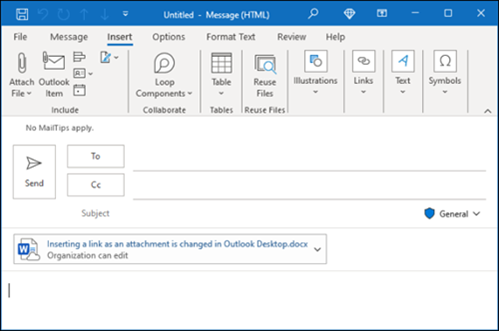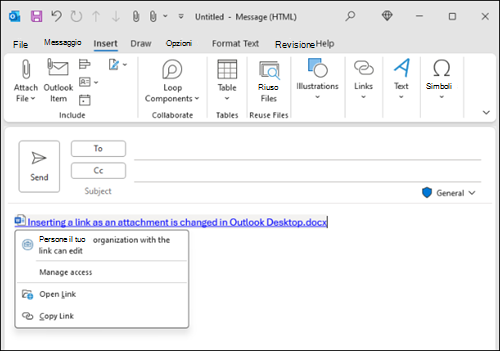Ultimo aggiornamento: 5 marzo 2024
PROBLEMA
Quando si inserisce un collegamento in un messaggio di posta elettronica, la possibilità di aggiungerlo come allegato (allegato cloud) viene impostata su un collegamento condiviso in linea nel messaggio di posta elettronica.
Questa funzionalità viene modificata per rendere disponibili anche i collegamenti condivisi incorporati nel messaggio di posta elettronica. Il team di Outlook ha reso gli URL dei collegamenti per i file di OneDrive e SharePoint più semplici e più funzionali quando si condividono con i destinatari. Sono stati apportati miglioramenti anche in Outlook per rilevare potenziali problemi di accesso ai file per i destinatari e consentire di risolvere il problema prima di inviare il messaggio. In questo modo i collegamenti inviati funzioneranno per i destinatari.
Come funziona
Quando si scrive un messaggio di posta elettronica, per inserire il collegamento al file eseguire una delle operazioni seguenti:
-
Selezionare Allega file dalla barra multifunzione Messaggio o Inserisci sulla barra multifunzione e selezionare un file archiviato in OneDrive o SharePoint.
-
Da Allega file, Esplora percorsi Web, OneDrive, copiare un collegamento a un file archiviato in OneDrive o SharePoint e incollarlo nel corpo di un messaggio di posta elettronica.
-
Con il documento di Office che si vuole condividere aperto, selezionare Condividi, quindi Copia collegamento nella parte superiore della barra multifunzione. È quindi possibile incollare questo collegamento nel messaggio di posta elettronica.
Outlook aggiunge automaticamente l'icona del tipo di file (ad esempio Word, PowerPoint, Excel) e riduce l'URL al nome del file inserito. Per annullare questa modifica e visualizzare l'URL completo, fare clic con il pulsante destro del mouse sul collegamento e scegliere Mostra URL completo.
Gestire le autorizzazioni per il collegamento nelle impostazioni dei collegamenti direttamente in Outlook selezionando il collegamento o facendo clic con il pulsante destro del mouse sul collegamento e scegliendo Gestisci accesso.
Esperienza originale:
Nuova esperienza:
STATO: CARATTERISTICA MODIFICATA
L'inserimento di un collegamento come allegato è stato modificato in un collegamento condiviso in linea per Outlook Web Access (OWA) completato nel 2022. La modifica nella versione desktop di Outlook è già stata completata in Current Channel e Monthly Enterprise Channel a partire da febbraio 2024. La modifica è prevista in Semi-Annual Enterprise Channel (anteprima) con la versione 2402 e Semi-Annual Enterprise Channel con la versione 2408. Per informazioni sullo stato del rilascio, vai a Cronologia degli aggiornamenti per Microsoft 365 Apps.
Risorse aggiuntive
Aggiungere immagini o allegare file ai messaggi di posta elettronica in Outlook
Altre risorse

Incontrare gli esperti
Connettersi con gli esperti, discutere le ultime novità di Outlook e le procedure consigliate e leggere il blog.

Ottenere assistenza nella community
Porre una domanda e ottenere soluzioni da operatori del supporto, MVP, tecnici e utenti di Outlook.

Suggerire una nuova funzionalità
Microsoft apprezza i suggerimenti e il feedback sull'uso dei suoi prodotti. Gli utenti sono invitati a condividere idee e suggerimenti. Ogni segnalazione verrà presa in considerazione.
Vedere anche
Aggiornamenti o soluzioni alternative per recenti problemi di Outlook per PC